Google Chrome tiene una función de actualización automática. Permite que el navegador mantenga siempre la versión actual y, lo más importante, una conexión a Internet estable para descargar nuevas actualizaciones. Pero con el tiempo, el navegador ha cambiado, se han agregado nuevas características y elementos de diseño, y no todos los cambios han sido del agrado de los usuarios. Algunas innovaciones resultaron no ser muy convenientes o aumentaron el consumo de recursos. Así que la gente comenzó a buscar formas de desactivar la actualización de Google Chrome.
¿Por qué necesitas actualizar Google Chrome?
Las actualizaciones del navegador siempre incluyen varias actualizaciones de seguridad que no permiten a los atacantes obtener los datos personales del usuario.
Además de los exploits constantemente cerrados, las actualizaciones pueden incluir nuevas funciones, mejoras en la interfaz y mucho más, lo que facilita el uso de extensiones, acelera el trabajo con los servicios de Google o el fácil ajuste de parámetros.
Para mantener su computadora segura cuando usa Internet activamente, no solo necesitará un buen antivirus. Los desarrolladores recomiendan siempre actualizar a la última versión del navegador para minimizar la posibilidad de piratería. Sin embargo, la próxima actualización puede tener errores y provocar varios errores. Aquí es donde debe aprender cómo deshabilitar la actualización automática para usar solo versiones verificadas.
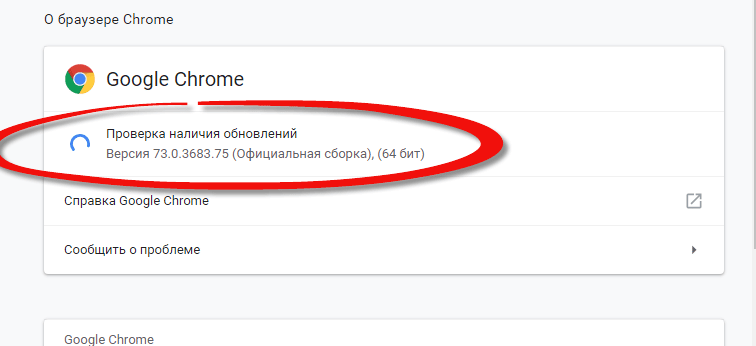
Cómo desactivar las actualizaciones automáticas
Cabe señalar que los desarrolladores no han proporcionado una forma "interna" normal de deshabilitar las actualizaciones con un solo clic, por lo que deberá utilizar otras herramientas y servicios.
Comando msconfig
Windows tiene la capacidad de deshabilitar la actualización automática de Google Chrome desactivando los servicios responsables de actualizarlo. Cuando están deshabilitados, ya no se inician al iniciar el sistema y dejan de comprobar y descargar nuevas actualizaciones. Para usar este método, necesitará:
- Presione win+R.
- Escriba msconfig en la cadena.
- Vaya a la sección "Servicios".
- Marca la casilla junto a "No mostrar servicios de Microsoft".
- Busca servicios que contengan las palabras Google Update en el título.
- Desmárquelos.
- Aplique los cambios.
- Cierre la ventana.
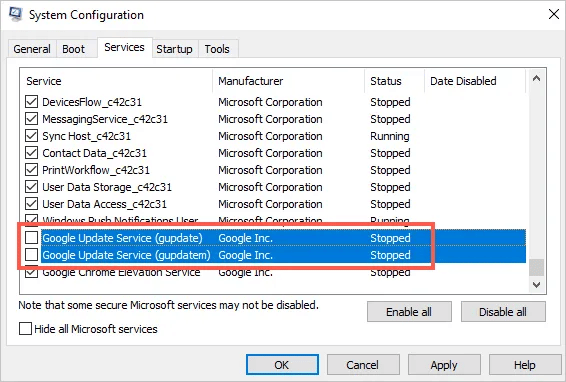
Ahora es necesario verificar si las manipulaciones funcionaron. Para hacer esto, debe:
- Inicie sesión en su navegador.
- Abra el menú haciendo clic en los tres puntos de la esquina.
- Vaya a "Ayuda" → "Acerca del navegador Google Chrome".
Si los servicios del comprobador de actualizaciones están deshabilitados, se mostrará un error en una pequeña ventana. Por ejemplo, el indicador de actualización girará infinitamente y fue en vano. En este caso, no tiene que hacer nada más: el navegador dejará de recibir nuevas versiones.
Eliminar el archivo de actualización
Si el método no funciona, puede intentar desinstalar la actualización de Google Chrome. Un archivo especial en el directorio del navegador es responsable de esto. La instrucción es la siguiente:
- Vaya a C: → Archivos de programa (x86) → Google → Update.
- Cambie el nombre de la carpeta, como Updates o Updateold o Update1, para que el programa no pueda usar esta carpeta para colocar archivos.
- Desinstalar GoogleUpdate.exe (opcional).
Esto deshabilitará completamente la función de actualización, ya que el navegador no podrá detectar la ruta a lo largo de la cual se descargaron los nuevos archivos.
Si planea eliminar archivos, se recomienda hacer una copia de seguridad de la carpeta para que pueda volver a funcionar rápidamente si es necesario.
Configuración del navegador
Anteriormente, se implementaba una oportunidad que le permite deshabilitar las actualizaciones automáticas deshabilitando los complementos responsables de descargar actualizaciones. En las versiones actuales de Chrome, no existe tal opción, por lo que debe usar herramientas externas.
Editor de directivas de grupo local
Los usuarios de Enterprise Windows tienen acceso al Editor de directivas de grupo. Aquellos que se han enfrentado a la necesidad de deshabilitar las actualizaciones en Windows 10, probablemente sepan de qué se trata. Una política correctamente establecida facilita la desactivación de actualizaciones no solo para el navegador, sino también para otros programas si es necesario.
En el caso de Chrome, deberá hacer lo siguiente:
- Descargue la plantilla de directiva desde el enlace – https://support.google.com/chrome/a/answer/6350036 y siga las instrucciones para su instalación.
- Abra Configuración del equipo (se ejecuta al presionar Win+R y escribir msc).
- Siga el camino de Google → Google Update → Aplicaciones → Google Chrome.
- Vaya a la opción Editar reglas de actualización.
- Seleccione "Actualizaciones deshabilitadas" en la sección "Actualizaciones".
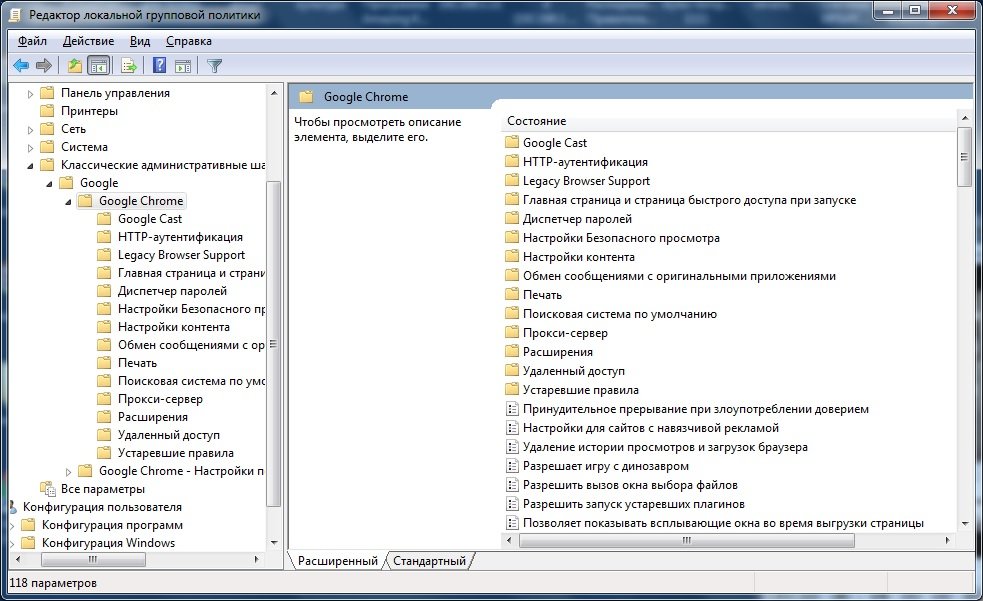
Después de eso, cuando vaya a la sección "Acerca del navegador", el panel mostrará una inscripción de que fue deshabilitado por el administrador de red.
Para desactivar las actualizaciones de pestañas:
La actualización automática se podía desactivar previamente cambiando las banderas apropiadas. En las versiones actuales de Chrome, esto no es posible.
La única opción es ir a la página chrome://discards/ y asegurarse de que la fila de pestañas deseadas se marque con una cruz en la columna Descartable automáticamente.
La marca de verificación y la cruz se cambian presionando el interruptor.
La extensión existente Deshabilitar descarte automático de pestañas ya no funciona para la mayoría de los usuarios y no se recomienda.
Cómo actualizar manualmente su navegador
En general, Chrome se actualiza cuando va a "Acerca del navegador Google Chrome": tres puntos → "Ayuda" → "Acerca del navegador Google Chrome". Pero si de repente cambia el nombre de la carpeta Actualizar (consulte la sección "Eliminar el archivo de actualización"), tendrá que cambiarle el nombre nuevamente; sin esto, Chrome no se actualizará.
Si desinstalas GoogleUpdate.exe, tendrás que volver a instalar el navegador. Primero tendrás que eliminarlo. Puede hacer esto con herramientas estándar de Windows (Agregar o quitar programas) o utilidades especiales como Herramienta de desinstalación o CCleaner.
Entonces necesitas descargar e instalar Chrome de nuevo:
- Siga el enlace — https://www.google.com/intl/ru_ru/chrome/.
- Haga clic en el botón "Descargar Chrome".
- Cierre el navegador una vez completada la descarga.
- Abra el instalador descargado.
- Siga las instrucciones del instalador.
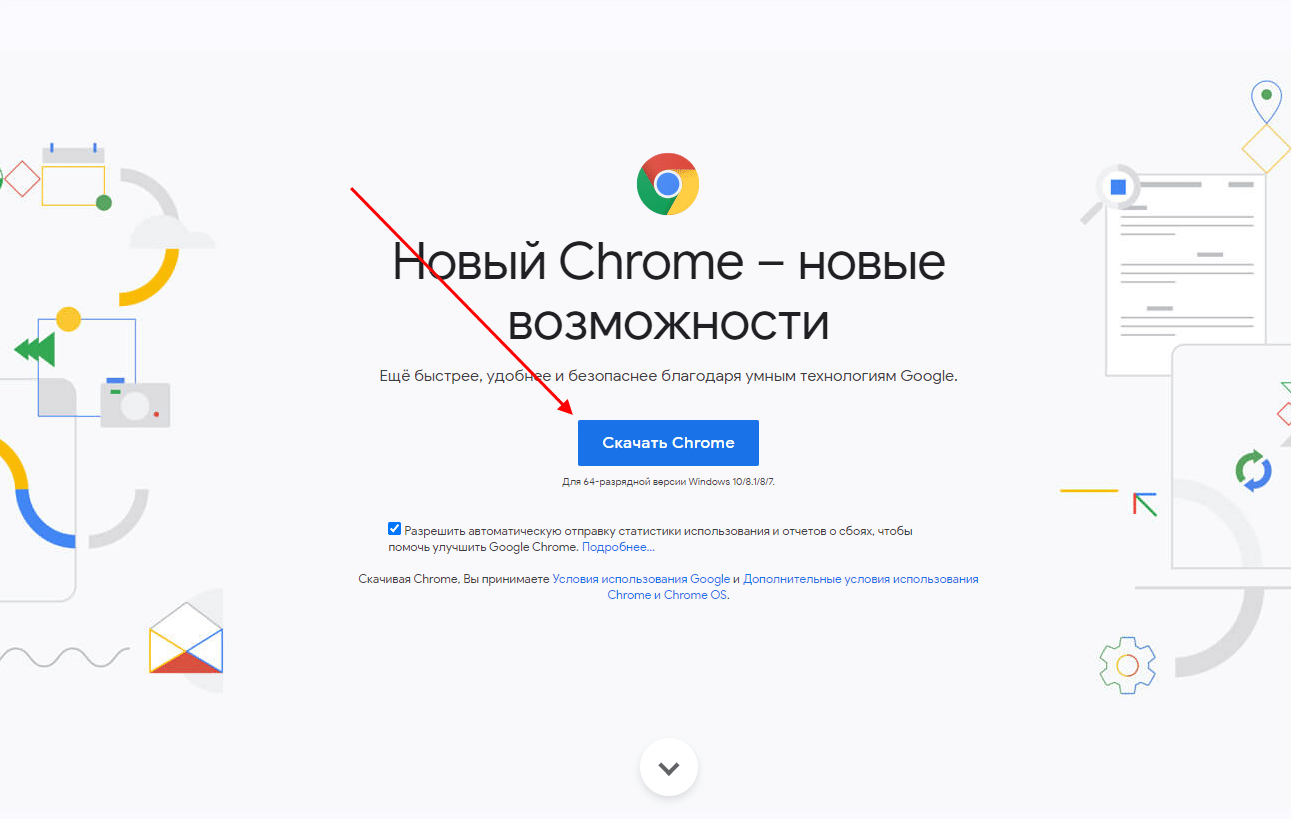
Después de eso, puede continuar usando el navegador, mientras estudia simultáneamente sus nuevas funciones.







